이 글은 노트북 핸드폰 파일 옮기기 테스트 및 Nearby Share PC 소프트웨어 출시 소식을 전하는 글 입니다. 안드로이드 스마트폰을 사용한다면 한번 정도는 Nearby Share 기능을 접해 보았을 것입니다. 안드로이드의 무선 파일 전송 소프트웨어인데요. 윈도우 PC용 Nearby Share 베타가 공개 되었습니다.

공개된 니어바이 쉐어 프로그램을 이용하면 윈도우 노트북 PC와 안드로이드 핸드폰 간에 무선으로 파일을 전송할 수 있습니다.
목차
니어바이 쉐어 (Nearby Share)
니어바이 쉐어(Nearby Share)는 구글 안드로이드의 파일 전송 기능입니다. 안드로이드 기반 스마트폰과 chrome 기반 크롬북 등에서 파일을 전송할 때 사용합니다. 주로 안드로이드 핸드폰 > 핸드폰 파일 옮기기 또는 크롬북 PC > 핸드폰 파일 옮기기 용도로 사용됩니다.
와이파이, 블루투스 등을 이용하여 무선으로 파일을 전송할 수 있는 기능이다 보니 에어드롭, 안드로이드 빔 등과 비교될 수 밖에 없는데요. 제한 적인 환경에서만 사용할 수 있기 때문에 현재까진 에어드롭, 안드로이드 빔과 비교할 수준은 못됩니다.
일종의 와이파이 다이렉트 파일 전송 기능이지만 블루투스를 지원하지 않는 장치에서는 니어바이 쉐어(Nearby Share) 기능을 이용할 수 없습니다. 블루투스를 이용 주변 장치를 스캔하다 보니 해당 기능이 없는 기기에서는 구현 자체가 안되는 것 같습니다.
Nearby Share PC (윈도우용 프로그램)
우선 공식 페이지에도 ‘Nearby Share Beta for Windows’라고 명시 되어 있지만 윈도우용 니어바이 쉐어 프로그램은 베타 소프트웨어 입니다.
이 프로그램은 블루투스 장치가 탑재된 윈도우 노트북에서는 사용할 수 있습니다. 하지만 고성능 조립 컴퓨터에서는 작동하지 않을 수 있습니다.
니어바이 쉐어 소프트웨어는 장치 스캔 및 파일 전송에 블루투스와 와이파이 다이렉트 기술을 이용합니다. 이에 블루투스 장치가 없거나 사용할 수 없는 기기에서는 파일을 전송할 수 없습니다.
블루투스가 내장된 메인보드 또는 블루투스 동글을 갖춘 환경의 조립 PC는 니어바이 쉐어 기능을 이용할 수 있습니다. 블루투스 장치가 없는 조립 PC에서 핸드폰 파일 옮기기 작업을 하고 싶다면 블루투스 동글을 구입하여 USB 단자에 꼽아 주어야 합니다.
필수 요구 사항
- Windows 10 64비트 버전 이상이 설치된 컴퓨터(단, ARM 장치 제외)
- 블루투스 장치
- 와이파이 장치
다운로드 및 설치

- 안드로이드 사이트의 니어바이 쉐어 앱 페이지에 방문합니다.
- Get started 버튼을 클릭합니다.
- 다운로드 받은 BetterTogetherSetup.exe 파일을 실행 시킵니다.
- 디바이스 변경 허용 요청 창이 열리면 예 버튼을 눌러 승인합니다.
- 설치 파일을 내려 받으며 인스톨이 진행됩니다.
- Nearby Share 베타 실행 창이 열리면 로그인 버튼을 누릅니다.
- 로그인 버튼을 누르면 웹브라우저에서 구글 로그인 화면이 열립니다.

- 웹 브라우저에서 google 계정 로그인 페이지가 열리면 구글 계정으로 로그인 합니다.
- google 계정 로그인 페이지에서 아이디 및 비밀번호 입력하고 로그인 합니다.
- Google을 통해 다운로드한 앱인지 확인하세요 안내를 확인 한 후 확인을 누릅니다.
- 로그인 완료 메시지가 표시되면 Nearby Share 설치 마법사로 돌아 갑니다.
Nearby Share PC 설정
구글 계정으로 로그인 하면 Nearby Share 설치 마법사 창에 약간의 변화가 생깁니다. 우측 상단에 구글 프로필 사진이 표시되며, ‘수신’의 나와 공유할 수 있는 사용자 연락처로 선택되어 있는 것을 확인할 수 있을 것입니다.
간단히 몇 가지 설정을 한 후 사용하면 됩니다.
‘전송’은 ‘공개로 설정된 근처의 누구에게나 공유할 수 있습니다.’가 기본 설정 값이며 변경이 불가능합니다.
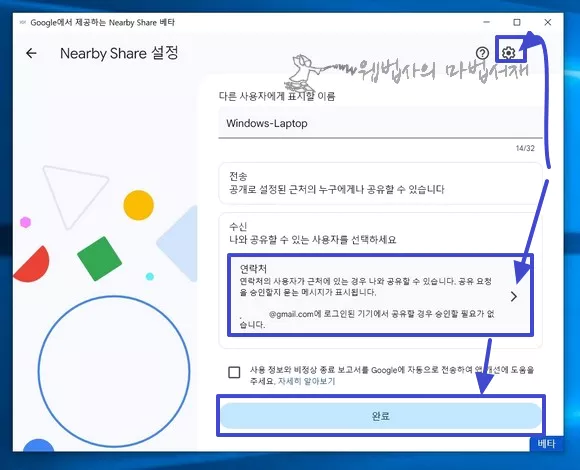
- 상단 우측의 톱니 바퀴 모양 설정 아이콘을 클릭합니다.
- 설정이 열리면 사용 환경에 맞게 변경합니다.
- 기기 이름은 윈도우 장치 이름이 입력되어 있습니다. 구분하기 쉽게 자신의 윈도우 노트북 PC 이름을 설정합니다.
- 받은 파일을 다음 위치에 저장 폴더 위치를 설정합니다.
- 내 기기 공개 범위는 안전을 위해 내 기기를 선택할 것을 권장합니다.
- 외부 공유가 필요해 지면 그 때 수신 설정을 변경하면 됩니다.
- ‘수신’은 설정이 완료된 후에는 프로그램 실행 창 왼쪽의 옵션에서 변경할 수 있습니다.

- 모든 설정을 마쳤다면 완료 버튼을 누릅니다.
설치하고 로그인한 다음 설정까지 마쳤다면 PC의 니어바이 쉐어에서 파일을 전송할 수 있습니다. 여기까지 진행하였다면 이제 노트북 PC에서 무선으로 핸드폰 파일 옮기기 작업을 진행 할 수 있습니다.
Nearby Share 노트북 핸드폰 파일 옮기기

- 파일 탐색기를 실행 시킵니다.
- 파일 또는 폴더를 선택하여 프로그램 실행 창으로 던져 넣습니다
- 파일 드래그 앤 드롭 하면 주변에서 전송 받을 기기를 검색합니다.
- 검색이 완료되면 파일을 전송할 기기를 선택합니다.
- 기기를 선택하면 연결 작업이 진행됩니다.
- 기기 연결이 성공하면 파일이 전송 됩니다.

별 것 아닌 것 같지만 파일 전송까지 너무 더디게 진행됩니다. 4단계로 나눠 진행되는 것이 명확하게 구분될 정도입니다. 심지어 전송할 파일 추가한 후 전송 받을 기기를 선택해야 하는 부분에서 답답함이 느껴졌습니다.
파일을 전송이 시작되면 그 답답함은 10배로 증가합니다. 아무리 베타 단계라고 하지만 파일 전송 속도가 너무 느립니다. PC통신 천리안으로 사진 주고 받던 그 시절의 속도입니다.
사랑하는 사람의 사진이라 하더라도 한국에서 초당 100KB 정도의 속도로 핸드폰 파일 옮기기 작업을 하는 것은 말이 안되는 것 같습니다.
Nearby Share 스마트폰 설정
니어바이 쉐어를 이용하여 무선 파일 전송 또는 수신하려면 두 기기 모두 해당 기능 또는 프로그램이 설치되어 있어야 합니다. 그리고 사용 가능한 상태로 설정되어 있어야 합니다.
만약 니어바이 쉐어 프로그램을 설치한 후 파일 전송이 되지 않는다면 안드로이드 스마트폰에서 아래와 같은 설정을 확인해 보시기 바랍니다.

- 안드로이드 스마트폰에서 관련 설정을 찾아 기능을 활성 시킵니다.
- 설정에서 nearby로 검색하면 관련 메뉴를 찾을 수 있을 것입니다.
- 안드로이드 핸드폰에서 와이파이 및 블루투스를 활성 시킵니다.
- 데이터 사용 설정에서 Wi-Fi만 사용으로 변경하면 모바일 셀룰러 데이터를 아낄 수 있습니다.
노트북 핸드폰 파일 옮기기 부적합
니어바이 쉐어는 베타 단계의 소프트웨어입니다. 베타 테스트 중인 소프트웨어이기 매몰차게 비평하진 않겠습니다.
하지만 파일 전송가 너무 느립니다. 요즘 세상에 핸드폰 파일 옮기기 속도가 100KB 남짓한 것은 말이 안된다고 생각합니다. 정대만도 포기할 정도로 느린 수준입니다. 하지만 저는 포기하지 않고 무선 파일 전송이 완료될 때까지 기다렸습니다. 사실 두 번째 가상 데스크팁 화면에 파일 전송 작업 및 촬영 환경 만들어 놓고 할 일 했습니다.
속도라고 할 수 없을 정도로 전송이 너무 느립니다. 기능이나 편의성, 안정성 논할 단계가 아닙니다. 노트북 핸드폰 파일 옮기기 용도로 사용하기에도 부적합합니다. 멀티미디어용 데스크탑 PC에서 4K 동영상 파일 하나 옮기려면 2~3일 가량 걸릴 것인데요. 이러면 사용 못하죠.
동일 환경에서 삼성 플로우는 약 1분 만에 파일 전송(23개 파일 약 347MB 크기)을 마쳤습니다. 끝~